Indholdsfortegnelse
Instagram er i dag en af de største sociale netværkstjenester til deling af billeder og videoer, som ejes af Facebook, Inc. Men hvis du har besluttet dig for at tage en pause fra dit virtuelle liv, kan du følge nedenstående vejledning for at lære, hvordan du midlertidigt deaktiverer din Instagram-konto. *
Bemærk: Husk, at når du har deaktiveret din Instagram-konto, vil alle dine fotos, kommentarer og likes være skjult, indtil du genaktiverer din konto.
- Relateret artikel: Sådan sletter du din Instagram-konto permanent.
Sådan deaktiverer du midlertidigt din Instagram-konto.
Hvis du endelig har besluttet dig for at deaktivere din Instagram-konto midlertidigt, er det nemmere og bedre at gøre det fra din computers browser i stedet for fra Instagram-appen på din Android-smartphone.
1. Log på din foretrukne webbrowser på din pc og log ind på din Instagram-konto fra din foretrukne webbrowser på din pc.
2. På siden Kom godt i gang skal du klikke på Profilikon i øverste højre hjørne af siden.

3. Klik på Rediger profil ved siden af dit brugernavn.
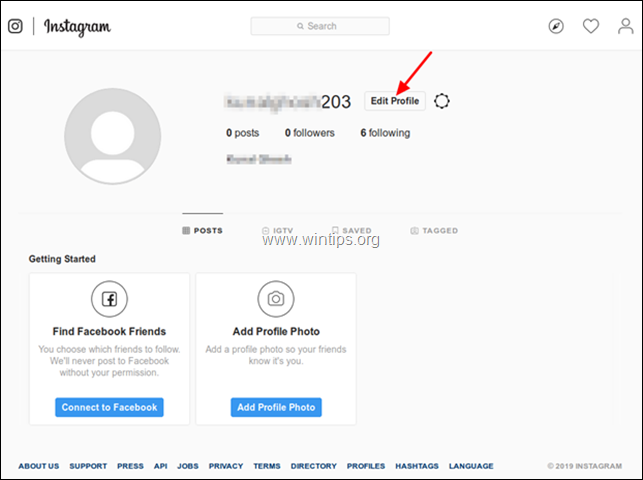
4. På siden "Rediger profil" skal du gå ned og klikke på Midlertidigt deaktivere min konto .
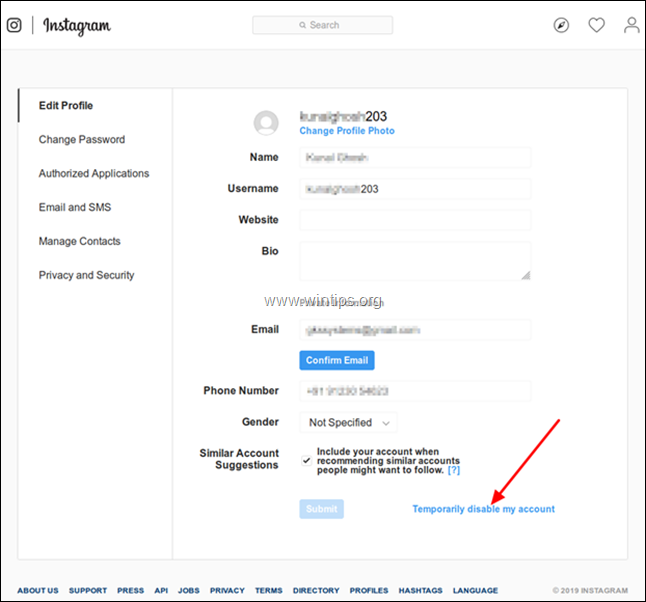
5. Klik på siden "Deaktiver din konto midlertidigt" på siden "Temporarily Disable your Account" (Midlertidigt deaktivere din konto). drop-down pil og vælg en grund til at deaktivere din Instagram-konto.
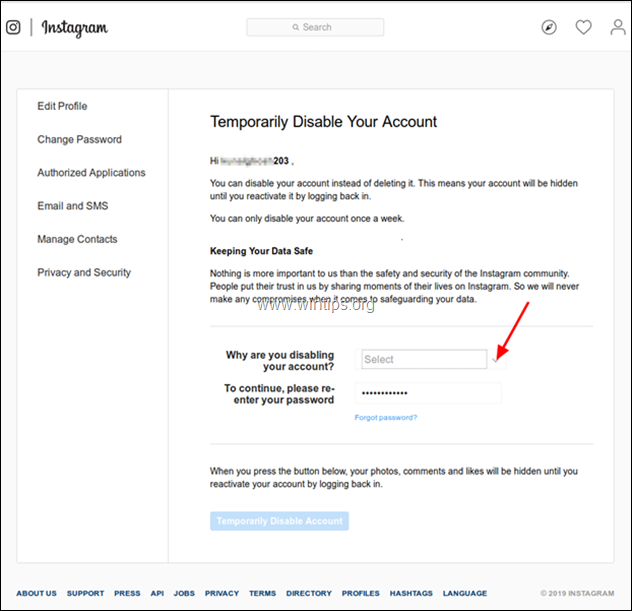
6. Endelig, indtast din adgangskode til Instagram-login , og klik derefter på Midlertidigt deaktivere konto . *
Bemærkninger:
1. Denne handling vil kun skjule dine profildata (billeder, indlæg og kommentarer) for andre. Instagram beholder alle dine profildata, medmindre du sletter din konto (se del 2 nedenfor).
2. Hvis du vil genaktivere din Instagram-konto, skal du blot logge ind med dit brugernavn og din adgangskode, og du vil kunne fortsætte, hvor du slap.
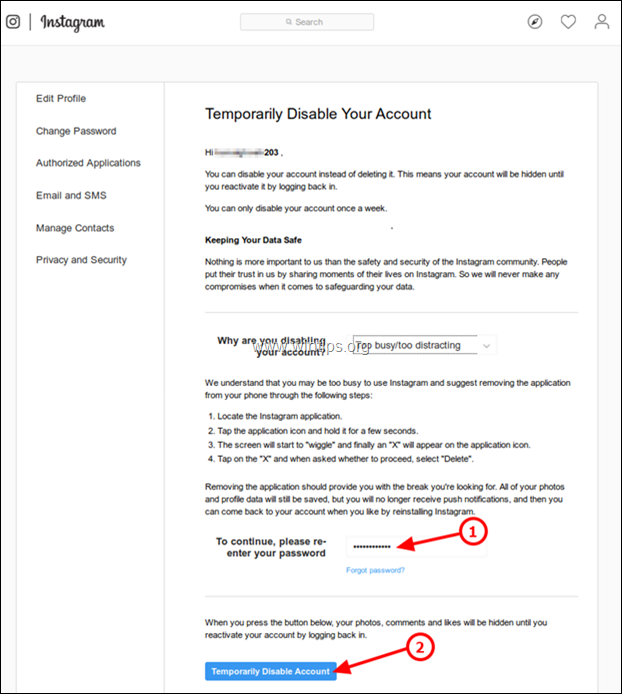
Det var det!
Lad mig vide, om denne vejledning har hjulpet dig ved at skrive en kommentar om dine erfaringer. Synes godt om og del denne vejledning for at hjælpe andre.

Andy Davis
En systemadministrators blog om Windows





